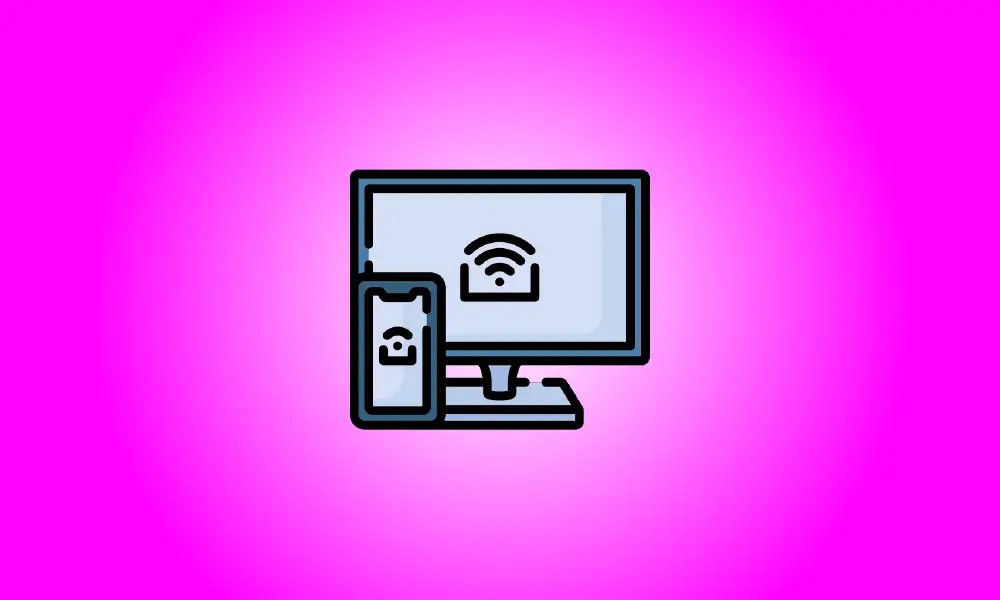introduzione
Puoi utilizzare AirPlay per riflettere lo schermo del tuo iPhone o iPad sul tuo Mac o Apple TV. Ma cosa succede se possiedi un computer Windows? Esiste un'app di Microsoft Store che ti consente di eseguire il mirroring del tuo iPhone o iPad su qualsiasi PC Windows 10 o Windows 11. È assolutamente gratuito; mostra solo una filigrana di tanto in tanto.
È possibile ottenere il software tramite il sito Web di Microsoft o cercando nel Microsoft Store fornito con Windows. Fare clic sul pulsante Start, accedere a "Microsoft Store", quindi premere Invio o fare clic su "Apri".
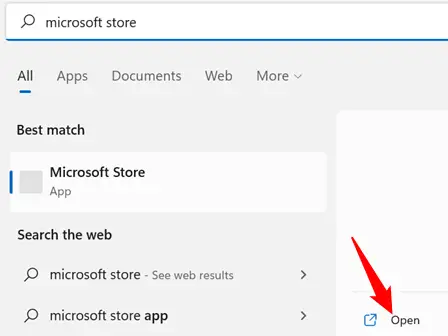
Cerca "Ricevitore Airplay Screen Mirroring" e scegli il risultato appropriato.
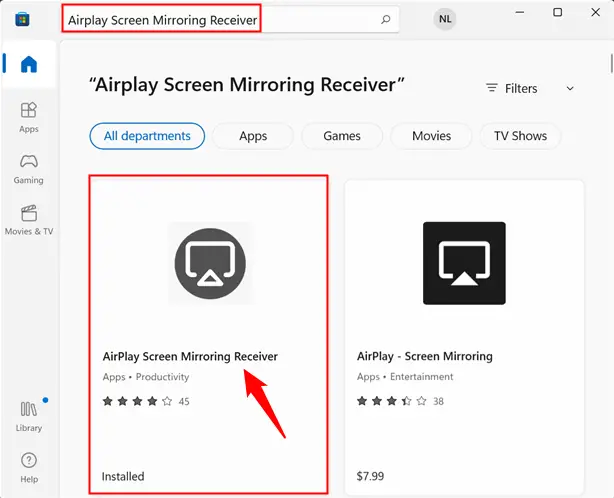
Attendi il download dopo aver fatto clic su "Installa". Quindi premere il pulsante "Apri".
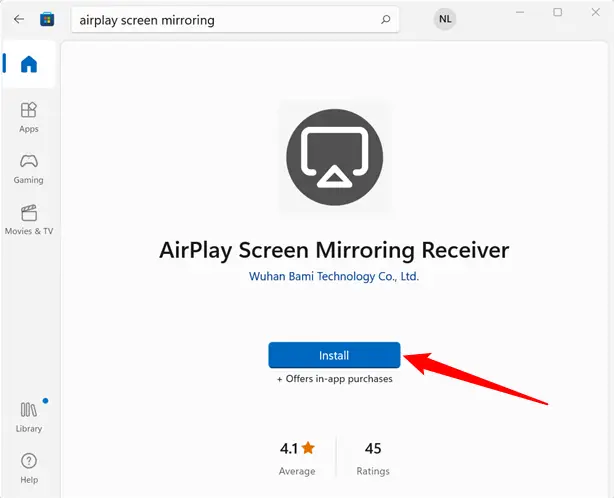
AirPlay Screen Mirroring verrà attivato immediatamente. Il nome predefinito del ricevitore è il nome del tuo PC, ma puoi modificarlo selezionando il simbolo della matita.
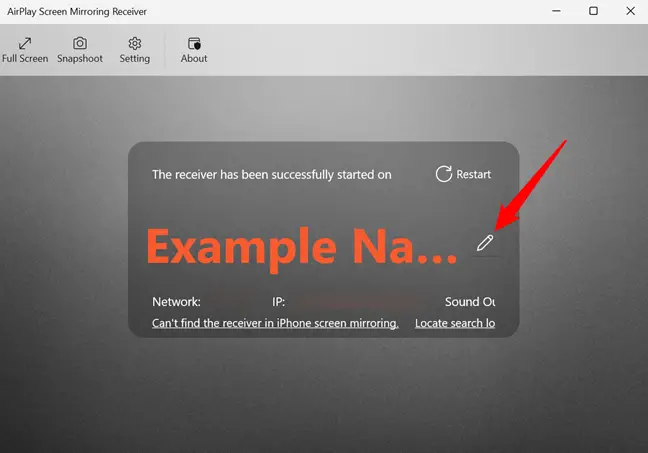
Vicino alla parte superiore, dovresti notare le parole "Il ricevitore è stato avviato con successo". Se questo non funziona, prova a riavviare l'applicazione.
Dopo aver avviato il programma di mirroring sul tuo PC Windows, connettiti ad esso usando il tuo iPhone.
Scorri verso l'alto dal basso o verso il basso dal bordo in alto a destra del tuo iPhone per accedere al Centro di controllo. Quindi, seleziona "Mirroring schermo".
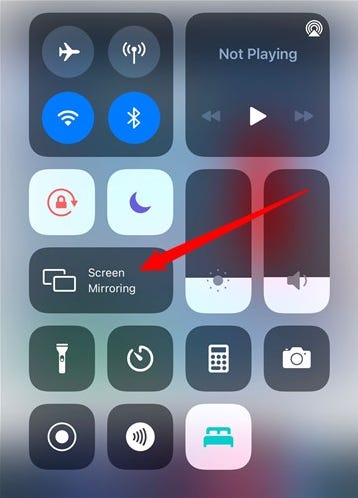
Il nome del tuo computer, o qualsiasi altro nome tu abbia scelto, dovrebbe apparire in un elenco di dispositivi accessibili. Se non è presente, assicurati che il tuo PC e iPhone siano collegati alla stessa rete Wi-Fi e che il programma di mirroring abbia accesso alla LAN tramite Windows Firewall.
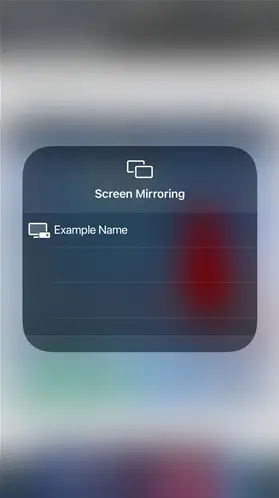
Tutto ciò che fai sul tuo iPhone o iPad, inclusi musica e film, ora appare nella finestra del ricevitore AirPlay. Puoi ingrandire la finestra per far sembrare più grande il materiale del tuo smartphone sullo schermo del tuo PC.
Chiudi Airplay Receiver facendo clic sul pulsante X nell'angolo in alto a destra della finestra per interrompere il mirroring di iOS o iPadOS sul tuo PC. Il tuo PC non verrà più mostrato nelle impostazioni di AirPlay sul tuo iPhone o iPad.
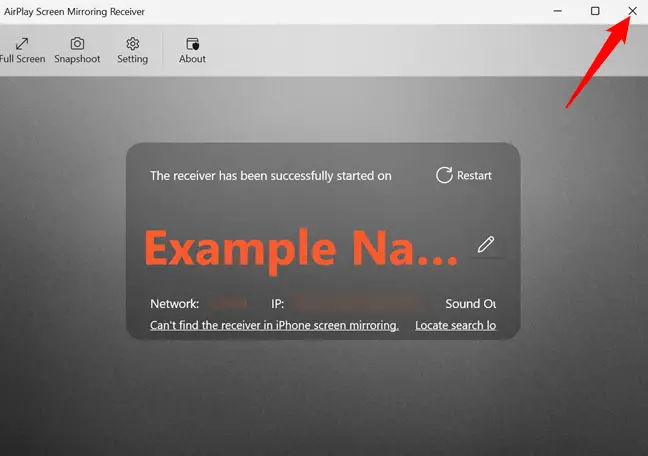
Come detto in precedenza, puoi utilizzare Apple TV per eseguire il mirroring del tuo dispositivo Apple o Mac sulla tua TV. Se non disponi di una Apple TV, puoi utilizzare Google Chromecast per eseguire il mirroring di qualsiasi cosa dal tuo computer alla TV. Puoi anche saperne di più su AirPlay e altre tecnologie di visualizzazione wireless visitando questa pagina.